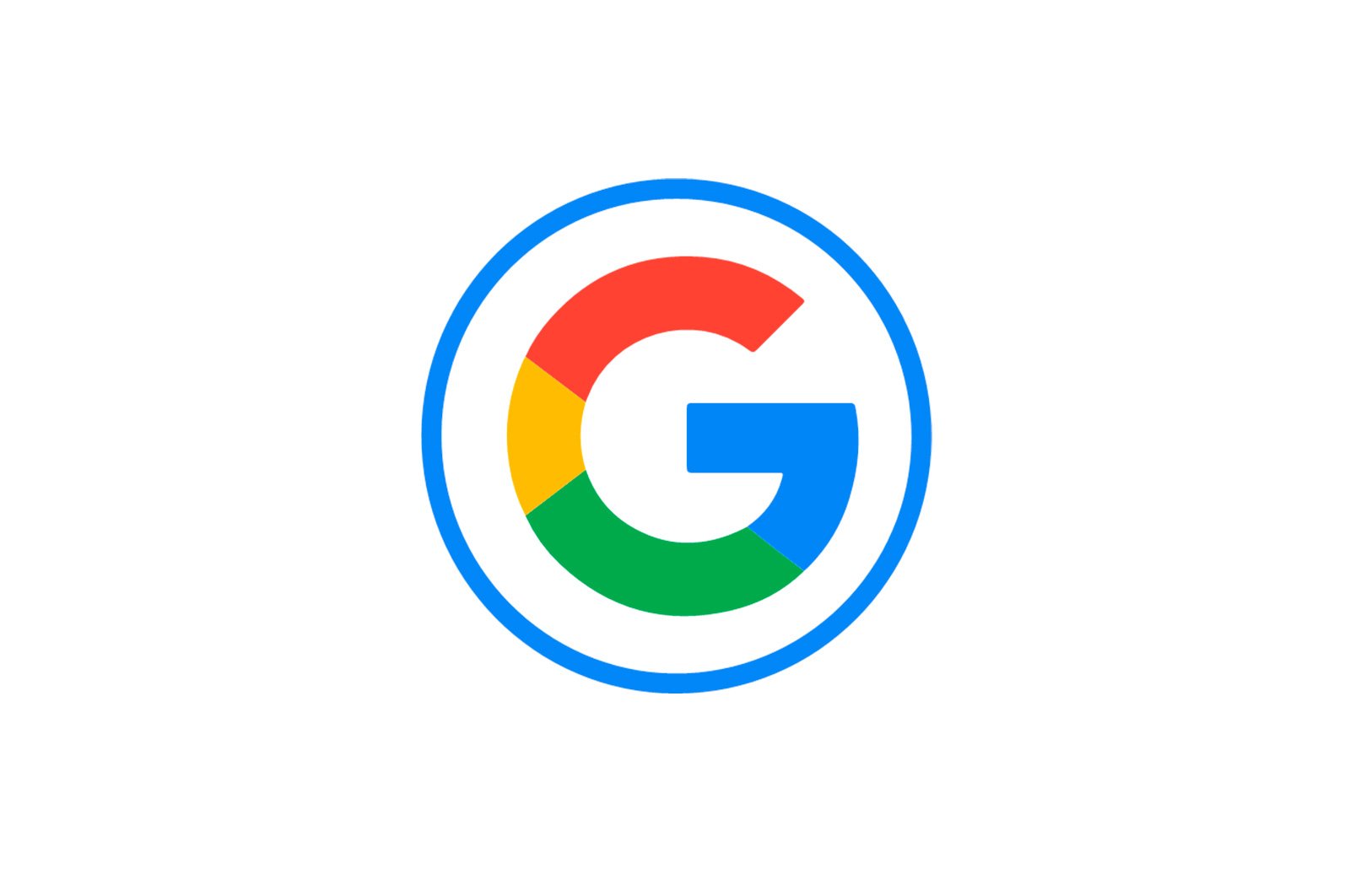
Google Photos-da rasmlarni tiklash haqida malumot
Variant 1: Veb-sayt
Google Photos veb-saytida o’chirilgan rasmlarni, agar kerak bo’lsa, so’nggi oltmish kun ichida o’chirilgan barcha ma’lumotlarni saqlaydigan maxsus bo’lim yordamida tiklash mumkin. Ammo, agar bu oldin sodir bo’lgan bo’lsa, yo’qolgan rasmlarni qaytarib olishning imkoni yo’q.
Shuningdek o’qing: Google Photos-da rasmni qanday o’chirish mumkin
Google Photos rasmiy veb-sayti
- Shaxsiy kompyuteringizda Google Photos veb-saytini yoki brauzer dasturini oching va xizmat logotipi yonidagi yuqori chap burchakdagi asosiy menyuni ko’rsating.
- Taqdim etilgan ro’yxatda yuqoridan ikkinchi qutini toping va kichik bo’limni oching «Savat savati».. Siz to’g’ridan-to’g’ri havoladan ham foydalanishingiz mumkin.
- Vaziyatga qarab tiklashning bir necha yo’li mavjud. Eng tezkor usul — kerakli har bir fotosuratni oldindan ko’rishning yuqori chap burchagiga tasdiq belgisini qo’yish, so’ngra «Qayta tiklash». yuqori asboblar panelida.
- Afsuski, bu erda ommaviy tiklash uchun barcha rasmlarni bir vaqtning o’zida tanlash imkoniyati yo’q, lekin bir nechta tanlov amalga oshirilishi mumkin. Buning uchun shunchaki kartani va qisqich tugmachasini tanlang Shift tugmasi. klaviaturada oraliqdagi oxirgisini bosish orqali barcha kerakli fayllarni qoplashi uchun ko’k cheklash qutisini sozlash.
Agar hamma narsa to’g’ri bajarilgan bo’lsa, tasdiq belgilari har bir kartaning yoniga qo’yiladi. Jarayonni bajarish uchun sichqonchaning chap tugmachasini bosib tasdiqlang «Qayta tiklash». ochilgan oynada.
Izoh: Bir nechta tanlov faqat rasmlar tanlanganda ishlaydi, ba’zi belgilar esa bekor qilinmaydi.
- Shaxsiy rasmlar uchun ishlaydigan vaqtinchalik echim sifatida siz to’g’ridan-to’g’ri to’liq ekran ko’rinishiga o’tishingiz mumkin «Savatlar». va tugmani ishlating «Qayta tiklash». yuqori panelda. Ushbu harakat tasdiqlashsiz amalga oshiriladi, faqat xabarnomalarni taqdim etadi.
Ushbu usul, garchi Google Photos-ning kompyuter versiyasida muhokama qilingan bo’lsa-da, bu xizmatning barcha boshqa turlarida, masalan, ilova yoki telefon uchun moslashtirilgan saytlarda, chiqindi qutisidan fotosuratlarni tiklashga olib keladi. Shuning uchun agar siz Fotosuratni boshqa joylarda ishlatsangiz, deyarli bir zumda sinxronlashni unutmang.
Variant 2: mobil dastur
Android va iOS qurilmalari uchun rasmiy Google Photos mobil mijozi, shuningdek, o’chirilgan rasmlarni qayta ishlash qutisi yordamida tiklash imkoniyatini taqdim etadi. Shu bilan birga, bu erda, kompyuter versiyasidan farqli o’laroq, ommaviy tiklanish holatida tasvirni tanlash tizimi ancha yaxshi amalga oshiriladi.
Shuningdek o’qing: Android-da rasmlarni tiklash
Google Play Market-dan Google Photos-ni yuklab oling
App Store-dan Google Photos-ni yuklab oling
- Ko’rib chiqilayotgan dasturni ishga tushiring va yuqori o’ng burchakda biz belgilagan asosiy menyu belgisini bosing. Ushbu ro’yxat orqali sizga o’tishingiz kerak «Axlat»..
- Qayta tiklash uchun havoladan foydalaning «Suratni tanlang». yuqori panelda va kerakli fotosuratlarni birma-bir teging.
Tanlash tugagandan so’ng, blokirovkaga teging «Qayta tiklash». ekranning pastki o’ng burchagida. Ushbu harakat pop-up oynasi orqali tasdiqlanishi kerak, keyin fayllar albomlardagi avvalgi joylariga qaytadi.
- Havolani bosgandan so’ng darhol. «Suratni tanlang». va pastki panelda rasmlarning faol tanlovi bo’lmaganda, tugma mavjud bo’ladi «Hammasini tiklang.». Har bir faylning o’chirilishini darhol bekor qilish uchun foydalaniladi «Chiqindi qutisi»..
- Veb-sayt singari, to’liq ekran ko’rinishida tiklashni amalga oshirish mumkin. Buni amalga oshirish uchun, ko’rib chiqilayotgan papkada kerakli faylni tanlang va pastki panelda bosing «Qayta tiklash»..
Ko’rib turganingizdek, bir vaqtlar smartfoningizdagi Google Photos ilovasida o’chirilgan fayllarni tiklash juda oson. Shuni unutmangki, har qanday o’zgarishlar sizning qurilmangizga emas, balki sizning hisobingizga ta’sir qiladi.
Variant 3: Mobil versiya
Google Photo xizmatining yana bir va yakuniy varianti veb-saytning engil versiyasi bo’lib, mobil qurilmadagi brauzerda foydalanish uchun to’liq moslangan. Ushbu variant veb-sayt va dastur dizaynini birlashtirgan va savollar tug’diradigan interfeys tufayli alohida ko’rib chiqishga loyiqdir.
Google Photos rasmiy veb-sayti
- Google Photos-ning rasmiy veb-saytini istalgan mobil brauzerda ochish uchun yuqoridagi havoladan foydalaning va darhol yuqori chap burchakdagi asosiy menyuni pastga tushiring. Ko’rsatilgan ro’yxat orqali siz sahifaga o’tishingiz kerak «Savat savati»..
- Belgini bosing. «…» ochilgan qismning yuqori o’ng burchagida va parametrdan foydalaning «Tanlash uchun»..
- O’zingizning xohishingizga ko’ra, oldindan ko’rishni chap burchagiga ko’k belgini qo’yib, kerakli fayllarni tanlang. O’z navbatida, tiklash uchun yuqori paneldagi belgilangan o’q belgisini bosing.
Ushbu harakat pop-up oynasi orqali tasdiqlashni talab qiladi, shundan so’ng tanlangan rasmlar tiklanadi. Afsuski, tegishli vositalarning etishmasligi tufayli siz bir vaqtning o’zida barcha rasmlar uchun bir xil narsani qila olmaysiz.
- Yagona vaqtinchalik echim — bu to’liq ekran ko’rinishida tiklash. Buning uchun kerakli faylni to’liq ekranda oching va yuqori paneldagi o’q belgisidan foydalaning.
Fotosuratlarni keyingi davolash tasdiqlanmasdan amalga oshiriladi.
Biz sizning muammoingizda sizga yordam bera olganimizdan xursandmiz.
Bizning mutaxassislarimiz imkon qadar tezroq javob berishga harakat qilishadi.
Ushbu maqola sizga yordam berdimi?
Google, Texnologiyalar
Google Photos-da rasmlarni tiklash